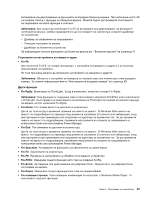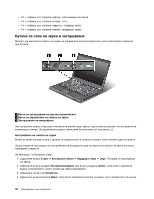Lenovo ThinkPad T420s (Bulgarian) User Guide - Page 49
Специални клавиши и бутони, Бутон ThinkVantage
 |
View all Lenovo ThinkPad T420s manuals
Add to My Manuals
Save this manual to your list of manuals |
Page 49 highlights
193 SSD 5 91. 161 200 225. Бутон ThinkVantage ThinkVantage ThinkVantage SimpleTap (за Windows 7 ThinkVantage Productivity Center (за Windows XP и Windows Vista). Lenovo ThinkVantage Toolbox SimpleTap или ThinkVantage Productivity Center. ThinkVantage Rescue and Recovery Windows Windows Rescue and Recovery Windows Rescue and Recovery ThinkPad Setup. Rescue and Recovery To interrupt normal startup, press the blue ThinkVantage button ThinkVantage Rescue and Recovery Rescue and Recovery 95. 10 Shift или Fn NmLk (ScrLk). Глава 2 29

•
Следвайте “Общи съвети за предотвратяване на проблеми” на страница 193.
•
Можете сами да диагностицирате проблеми с помощта на предварително инсталирания софтуер.
•
Освен това на твърдия диск или SSD устройството на компютъра се предоставя инструмент
за възстановяване. За повече информация вижте Глава 5 “Общ преглед на възстановяването”
на страница 91.
Отпечатайте посочените по-долу раздели и ги съхранявайте при компютъра, в случай че не
разполагате с достъп до онлайн помощта при необходимост.
•
“Инсталиране на нова операционна система” на страница 161.
•
“Компютърът не отговаря” на страница 200.
•
“Проблеми със захранването” на страница 225.
Специални клавиши и бутони
Компютърът разполага с няколко специални клавиши и бутони.
Бутон ThinkVantage
Синият бутон ThinkVantage може да ви помогне в много ситуации, когато компютърът ви работи
нормално и дори когато не работи нормално.
Когато компютърът ви функционира нормално, натиснете синия бутон ThinkVantage, за да стартирате
програмата SimpleTap (за Windows 7) или програмата ThinkVantage Productivity Center (за Windows
XP и Windows Vista).
Забележка:
В зависимост от датата на производство на компютъра е възможно той да е с
предварително инсталирана програма Lenovo ThinkVantage Toolbox вместо програмата SimpleTap
или ThinkVantage Productivity Center.
Можете също да използвате бутона ThinkVantage за прекъсване на стартовата последователност
на компютъра и за стартиране на работното пространство на Rescue and Recovery, което се
изпълнява независимо от операционната система Windows и е скрито от нея. Ако операционната
система Windows не функционира правилно, работното пространство на Rescue and Recovery ще ви
съдейства при предприемане на следното действие:
•
Прегледайте текущата информация за системата.
•
Възстановете файл от средата на Windows или възстановете архивните файлове, ако сте правили
архиви с помощта на програмата Rescue and Recovery.
•
Конфигурирайте компютъра или стартирайте ThinkPad Setup.
За достъп до работното пространство на Rescue and Recovery включете компютъра, след което,
докато съобщението “To interrupt normal startup, press the blue ThinkVantage button” се показва в
долния ляв ъгъл на екрана, натиснете бутона ThinkVantage. Екранът на Rescue and Recovery ще се
отвори. За допълнителна информация вж. “Използване на работното пространство на Rescue
and Recovery” на страница 95.
Цифров клавишен блок
Клавиатурата разполага с клавиши, които след активиране служат като цифров блок с 10 клавиша.
За активиране или деактивиране на цифровия блок натиснете и задръжте
Shift
или
Fn
, след което
натиснете
NmLk
(ScrLk).
Глава 2. Използване на компютъра
29